Często możecie znaleźć na różnych stronach informacje o RSS. Najprościej mówiąc RSS to narzędzie, dzięki któremu łatwo i szybko można śledzić newsy na stronie. Odpowiednie aplikacje do obsługi RSS pozwalają na śledzenie newsów z wielu stron.
Właściciele serwisów decydują ile treści ma się znajdować w kanale RSS. Niekiedy są to tylko nagłówki i wprowadzenia, czasem publikowane są większe fragmenty lub nawet całe artykuły. Czytelnik w pierwszym przypadku jeżeli coś go zainteresuje to może przejść na stronę serwisu, w drugim całą treść może czytać bez opuszczania czytnika/aplikacji.
I jeszcze mała uwaga, jeżeli spotkacie się z nazwą „kanał Atom” to także możecie go dodać do swojego czytnika RSS. Atom jest po prostu kontynuacją kanałów RSS. Pomimo tego, że posiada kilka usprawnień to obecnie z kanałów RSS jak najbardziej spokojnie można korzystać.
Istnieje sporo rozwiązań do obsługi kanałów RSS:
- programy posiadające funkcję czytnika kanałów RSS (np.: komunikator internetowy AQQ, przeglądarka Opera), także różne programy mogą posiąść taką funkcję po zainstalowaniu odpowiednich rozszerzeń/wtyczek
- typowe czytniki kanałów RSS w postaci samodzielnej aplikacji
Wcześniej używałem rozwiązania jednego z pierwszej grupy, od dłuższego czasu jednak korzystam z czytnika kanałów RSS i prawdę mówiąc jedynie polecam to rozwiązanie, przede wszystkim z powodu wygody jakie dają tego typu programy. Dalsza część artykułu będzie dotyczyła programu QuiteRSS. Dlaczego tego, a nie innego? Po prostu jest to pierwszy program tego typu, z którego korzystam, ale oczywiście są inne. Nic nie stoi na przeszkodzie, żeby korzystać z alternatywnej aplikacji.
Uruchomienie
Program możemy pobrać z oficjalnej strony. Znajdziemy tutaj instalator ale też program w wersji portable (bezinstalacyjnej), oczywiście jedynie od nas zależy z jakiej edycji skorzystamy. Program rozpowszechniany jest na darmowej licencji.
Z wybranej strony internetowej należy skopiować adres kanału RSS, wyświetlić okno główne QuiteRSS, kliknąć na zielony przycisk i na Zakończ (wklejać adresu nie trzeba bo program od razu kopiuje zawartość schowka). Teraz wystarczy tylko kliknąć w przycisk z dwoma strzałkami w okręgu aby program pobrał nowe treści z kanałów RSS. Można to robić ręcznie ale także istnieje możliwość ustawienia QuiteRSS aby robił to cyklicznie, o tym i innych ustawieniach w kolejnym punkcie.
Zalecana konfiguracja i ciekawe opcje
Oto konfiguracja QuiteRSS, z której polecam skorzystać aby używanie programu było przyjemniejsze:
- Narzędzia >> Opcje >> Pasek zadań:
- Pokaż ikonę w zasobniku systemowym + Pokaż liczbę nieprzeczytanych wiadomości – dzięki czemu nie zapomnimy o nieprzeczytanych wiadomościach, które zostawimy sobie na później.
- Narzędzia >> Opcje >> Przeglądarka:
- Inna zewnętrzna przeglądarka – wskaż plik .exe swojej przeglądarki, jeżeli ona nie jest w systemie ustawiona jako domyślna.
- Narzędzia >> Opcje >> Kanały >> Ogólne:
- Automatycznie aktualizuj kanały podczas startu + Automatycznie uaktualniaj kanały co 5 minut – idealne zestawienie opcji dotyczących odświeżania powiadomień.
- Narzędzia >> Opcje >> Powiadomienia >> Powiadomienia:
- Wyświetlaj powiadomienia o przychodzących wiadomościach + Lokalizacja: na dole po prawo + Nie pokazuj powiadomień w trybie pełnoekranowym + Przezroczystość: 0% + Pokaż tytuły kanałów + Pokaż przycisk ‚Oznacz jako Przeczytane/Nieprzeczytane’ + Pokaż przycisk ‚Usuń wiadomości’ – przydatna chmurka nad trayem do szybkiej obsługi powiadomień.
- Widok >> Układ >> Klasyczny + Widok >> Lokalizacja przeglądarki >> Prawa – najlepszy układ do odczytywania powiadomień – 3 kolumny: po lewicy lista kanałów, po środku lista wiadomości a po prawicy sama wiadomość. Dzięki niemu przyjemniej się czyta dłuższe wiadomości (np. listy z promocjami na gry) i łatwiej się przegląda listy wiadomości. Jeżeli natomiast po tej zmianie część opcji z pasków została zwinięta do listy, to warto zrobić porządki nich i usunąć nieprzepytane nam funkcje: Widok >> Dostosuj pasek >> Pasek kanałów… i Pasek wiadomości…
I jeszcze ciekawe opcje w QuiteRSS, sam z nich nie korzystam ale może Wam przypadną do gustu:
- Narzędzia >> Opcje >> Kanały >> Ogólne >> Automatycznie oznacz identyczne wiadomości jako przeczytane
- Narzędzia >> Opcje >> Kanały >> Uporządkuj >> Włącz czyszczenie przy zamykaniu – także z odpowiednią konfiguracją, opcji jest sporo, więc nie będę tutaj rozpisywał się, na pewno radziłbym zaznaczyć: Nie usuwaj nieprzeczytanych wiadomości, Nigdy nie usuwaj wiadomości oznaczonych gwiazdką oraz Nie usuwaj wiadomości oznaczonych etykietą
A teraz porównanie, QuiteRSS w ustawieniach standardowych i konfiguracji ode mnie, weźcie pod uwagę, że nie wszystkie zmiany są widoczne na zrzucie ekranu (kliknij aby powiększyć):
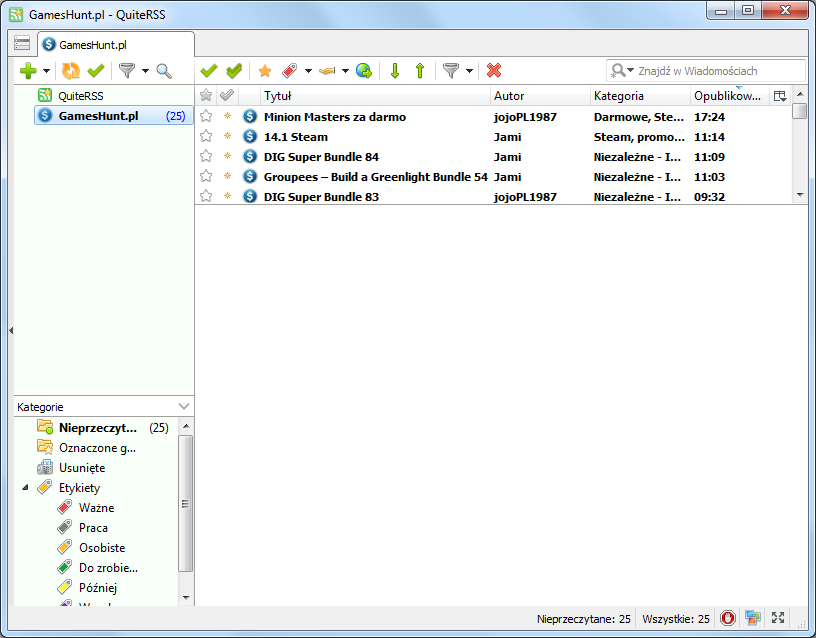
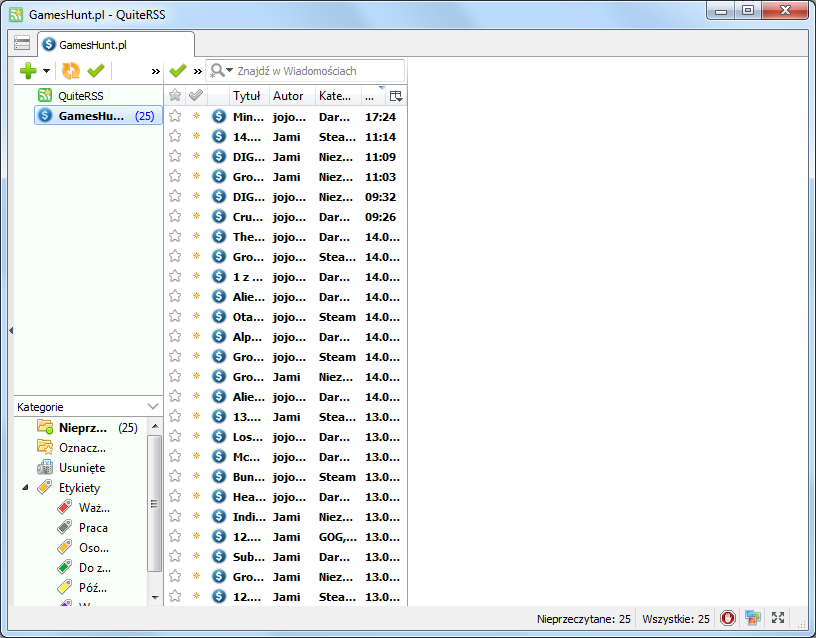
RSS – gdzie jeszcze?
Nie tylko ten blog obsługuje kanały RSS, jest jeszcze cała masa stron, która z nich korzysta. Oto kilka przykładów:
- Grupy Steam – jeżeli dołączyliśmy do dużej ilości grup steamowych i na stronie aktywności znajomych irytują nas powiadomienia z nich, to możemy wyłączyć sobie wyświetlanie powiadomień z grup:
[najedź kursorem na własną nazwę profilu w górnym pasku] >> Aktywność >> Ustawienia aktywności znajomych >> Grupa, do której należę: >> Wysłała ogłoszenie?
a kanał RSS grupy znajdziemy w:
[najedź kursorem na własną nazwę profilu w górnym pasku] >> Grupy >> [wybierz odpowiednią grupę] >> Ogłoszenia >> Zasubskrybuj kanał RSS Allegro.pl – skorzystaj z generatora kanałów RSS, jeżeli polujesz na ciekawszą ofertę.- Gmail – że co? Dokładnie, wystarczy tylko dodać kanał https://mail.google.com/mail/feed/atom, okrasić go naszym adresem mailowym i hasłem do konta aby QuiteRSS informował nas o nowych mailach. Jedyny minus takiego rozwiązania to obsługa tylko jednej poczty w tym samym czasie.
- serwisy informacyjne takie jak Onet, Wirtualna Polska, Interia.
- YouTube – nie trzeba subskrybować kanałów abyśmy byli informowali o nowych filmach, wystarczy dodać kanał RSS (każdy kanał YT ma indywidualny adres kanału RSS)







